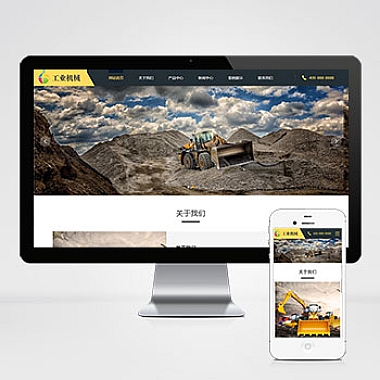使用JConsole监控JDK性能指南
JConsole是JDK自带的一款图形化监控工具,可以用来监控Java应用程序的性能和资源消耗情况。以下是使用JConsole监控JDK性能的详细步骤:
一、启动JConsole
-
命令行启动:
- 在终端/命令行中输入:
jconsole - 这会打开JConsole图形界面
- 在终端/命令行中输入:
-
从JDK目录启动:
- 进入JDK安装目录的bin文件夹
- 双击jconsole.exe(Windows)或执行jconsole脚本(Unix/Linux)
二、连接目标应用
-
本地连接:
- 自动检测并列出本地运行的Java应用
- 选择目标进程点击"连接"
-
远程连接:
- 需要目标应用启动时添加JMX参数:
-Dcom.sun.management.jmxremote -Dcom.sun.management.jmxremote.port=portNum -Dcom.sun.management.jmxremote.ssl=false -Dcom.sun.management.jmxremote.authenticate=false - 在JConsole中输入远程主机和端口进行连接
- 需要目标应用启动时添加JMX参数:
三、主要监控功能
-
概览(Overview):
- 显示堆内存使用、线程数、类加载数和CPU使用率的实时图表
-
内存(Memory):
- 监控堆和非堆内存使用情况
- 可以按内存池(新生代、老年代等)查看
- 可手动执行GC
-
线程(Threads):
- 显示活动线程数
- 可查看线程堆栈跟踪
- 检测死锁
-
类(Classes):
- 监控已加载类的数量
-
VM概要(VM Summary):
- 显示JVM版本、运行时间、系统属性等信息
-
MBean:
- 访问平台和应用的MBean
- 可执行操作和查看属性
四、实用技巧
-
性能分析:
- 关注内存泄漏:堆内存使用持续增长不释放
- 线程阻塞:大量线程处于BLOCKED状态
- CPU高使用率:结合线程栈分析热点方法
-
记录数据:
- 使用"开始记录"按钮保存监控数据
- 可用于后续分析和比较
-
设置更新间隔:
- 在"项"中调整数据刷新频率
-
结合其他工具:
- 与VisualVM、JProfiler等工具配合使用
- 对发现问题进行更深入分析
五、注意事项
- 生产环境建议启用JMX认证
- JConsole本身会消耗一定系统资源
- 对于复杂的性能问题,可能需要更专业的分析工具
- 监控远程应用时确保网络连接稳定
通过合理使用JConsole,开发者可以有效地监控Java应用的运行状态,及时发现性能瓶颈和内存问题。